Droid Explorer: Spravujte rootovaný telefón s Androidom v systéme Windows
Rôzne / / February 15, 2022
Dlho som hľadal nástroj, pomocou ktorého by som mohol spravovať súbory na svojom Androide pomocou vstavaného rozhrania Windows Explorer a robiť úlohy súvisiace s koreňmi Páči sa mi to flashovanie súboru s ľahkosťou. Nedávno som narazil na nástroj tzv Droid Explorer zdalo sa mi to ako ideálne riešenie, ktoré som potreboval.
Úvod do Droid Explorer

Pokiaľ ide o nástroje a aplikácie, ktoré je možné použiť spravovať telefón s Androidom pomocou počítača, Droid Explorer je najmodernejší. Má mnoho funkcií okrem základnej – možnosť jednoduchého prístupu k telefónu s Androidom na počítači. Pozrime sa teda, ako môžeme nástroj nainštalovať, a potom sa pozrime na niektoré zaujímavé funkcie, ktoré poskytuje.
Inštalácia Droid Explorer
Inštalácia Droid Explorer je jednoduchá úloha. Po stiahnutí archívneho súboru ho rozbaľte do priečinka a spustite inštalačný program. Postupujte podľa krokov v sprievodcovi inštaláciou a dokončite nastavenie. Po inštalácii vás inštalátor požiada o poskytnutie cesty k súprave Android SDK. Môžete poskytnúť cestu k súprave SDK, ak ju už máte, ale najlepšou možnosťou by bolo použiť túto možnosť
Nastaviť Android SDK pre mňa ktorý je poskytnutý v inštalačnom programe.
Nástroj automaticky stiahne súbory SDK a nakonfiguruje ho za vás. Po inicializácii programu môžete na svojom zariadení aktivovať ladenie USB a potom
Poznámka: Nástroj potrebuje .Net Framework 4 a ak ho ešte nemáte, budete ho musieť nainštalovať ručne.
Funkcie Droid Explorer
Tu sú niektoré zo zaujímavých funkcií Droid Explorer
Android File Explorer
Úplne základnou úlohou Droid Explorer je poskytnúť jednoduchý Windows Explorer ako je prieskumník súborov na správu súborov v systéme Android. Nástroj zobrazuje všetky priečinky z koreňového uzla v pravom bočnom paneli a obsah adresárov je možné vidieť na ľavom paneli s popisom. Nástroj zobrazuje obsah interného úložiska SD karty v prieskumníkovi súborov bez toho, aby ho namontoval ako veľkokapacitné pamäťové zariadenie, a tak znižuje riziko poškodenia externého úložiska.

Kopírovanie súborov do a zo zariadenia je hračkou pomocou tohto nástroja. O proces sa postará jednoduché drag and drop. Okrem toho môžete otvárať súbory, ktoré sú vo vašom zariadení, bez toho, aby ste ich skutočne stiahli do počítača. Ak chcete súbor otvoriť pomocou konkrétneho programu, môžete vybrať Otvoriť pomocou konkrétneho programu možnosť. Všetky tieto možnosti nájdete, keď kliknete na súbor v Droid Explorer.

Do Prieskumníka Windowsu môžete zahrnúť aj Droid Explorer. Vyberte Možnosť v Nástroje a potom vyberte Registrovať zahrnúť to. Teraz, keď otvoríte Počítač, uvidíte ikonu Droid Explorer, pomocou ktorej môžete skúmať súbory.
Jednoduchá inštalácia a odinštalovanie aplikácií
Ak chcete nainštalovať aplikáciu pomocou súboru APK ktorý je už vo vašom systéme, môžete jednoducho dvakrát kliknúť na súbor a nainštalovať ho. Nástroj tiež podporuje dávkový režim, z ktorého je možné automaticky nainštalovať viacero súborov APK jeden po druhom.
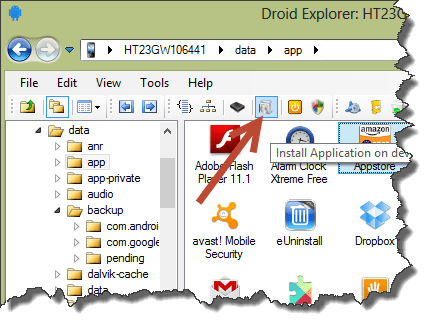
Aplikácie môžete odinštalovať aj pomocou odinštalačného programu, ktorý je súčasťou nástroja. Prejdite na /Data/App v prieskumníkovi zobrazíte zoznam všetkých aplikácií, ktoré sú nainštalované vo vašom zariadení, a potom požadovanú aplikáciu odinštalujte pomocou možnosti v kontextovej ponuke po kliknutí pravým tlačidlom myši.

Urobte snímky obrazovky
Pomocou aplikácie môžete urobte snímku obrazovky svojho zariadenia a uložte si ho do počítača. Droid Explorer vám umožňuje zobraziť ukážku snímky obrazovky v režime na šírku a uložiť ju. Ak chcete urobiť snímku obrazovky, kliknutím na príslušné tlačidlo otvorte okno s ukážkou a potom ju uložte.
Nahrajte video
Áno, pomocou Droid Explorer môžete skutočne nahrávať video úlohy, ktorú vykonávate na svojom Androide. Klikni na Nahrajte video a vykonajte úlohu na telefóne alebo pomocou tlačidla na záznamníku. Môžete sa stretnúť s určitým oneskorením, ktoré sa však neprejaví v spracovanom videu. Po dokončení znova kliknite na tlačidlo záznamu, aby ste uložili video. Ignorujte všetky chyby, ktoré sa objavia, a prejdite do priečinka, kde si môžete pozrieť spracované video.
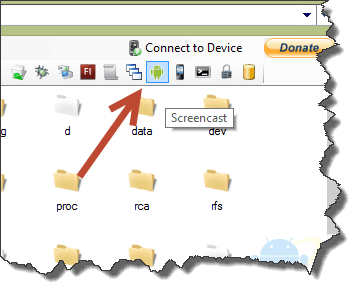
Nástroj v podstate urobí snímku obrazovky jednu po druhej a spojí ich vo forme videa. Preto by ste pri nahrávaní videa mali byť na mobile pomalí. Môžete tiež spomaliť video pomocou programu Movie Maker pre lepšie pochopenie.

Jednoduchá inštalácia aktualizačných súborov
Najlepší spôsob, ako nainštalovať opravu alebo aktualizáciu na zakorenené zariadenie so systémom Android, je prostredníctvom súboru update.zip. Vo všeobecnosti skopírujeme aktualizačný súbor na internú SD kartu telefónu, reštartujte ho do režimu obnovenia a potom ho nainštalujte ručne. Pomocou Droid Explorer však môžete celú úlohu automatizovať.

Kliknutím na tlačidlo aktualizácie vyberte súbor update.zip a zvyšok ponechajte na Droid Explorer.
Zálohovanie a obnovenie
Droid Explorer vám umožňuje urobiť zálohu vášho zariadenia a neskôr ho jednoducho obnoviť pomocou samotného programu. Ak však máte rootované zariadenie, vždy by som navrhoval Titánová záloha pred akýmkoľvek iným zálohovacím nástrojom, pretože je najlepší.
Záver
Takže toto boli niektoré zo základných a zaujímavých vecí, ktoré môžete robiť so svojím Androidom pomocou Droid Explorer. Existuje však mnoho ďalších dôležitých úloh, ktoré môžete vykonať pomocou nástroja, a jediný spôsob, ako ich preskúmať, je nainštalovať a používať nástroj.
Posledná aktualizácia 3. februára 2022
Vyššie uvedený článok môže obsahovať pridružené odkazy, ktoré pomáhajú podporovať Guiding Tech. Nemá to však vplyv na našu redakčnú integritu. Obsah zostáva nezaujatý a autentický.



